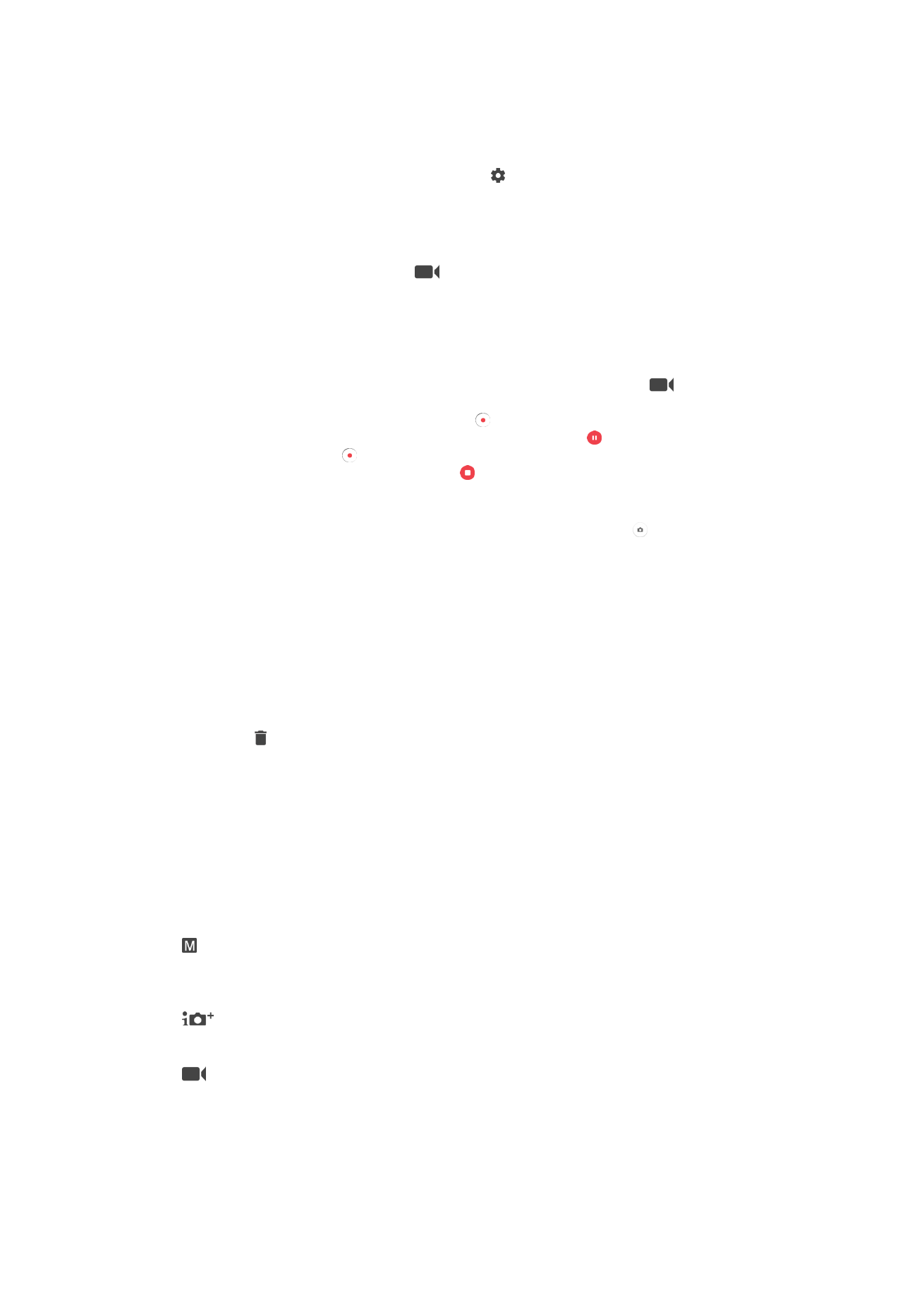
Mga pangkalahatang setting ng camera
Pangkalahatang-ideya ng mga capturing mode
Maaari kang pumili mula sa isang hanay ng mga capturing mode at mga app para sa
camera. I-swipe lang pakaliwa o pakanan sa screen ng camera para magpalipat-lipat sa
pagitan ng mgfa ito.
Manu-mano
Manu-manong i-adjust ang mga setting ng camera gaya ng resolution, white
balance at ISO.
Superior na auto
I-optimize ang iyong mga setting para umakma sa anumang eksena.
Video camera
Manu-manong i-adjust ang mga setting ng video para umakma sa anumang
eksena.
102
Ito ay isang internet na bersyon ng lathalang Internet. © Ilimbag lang para sa personal na gamit.
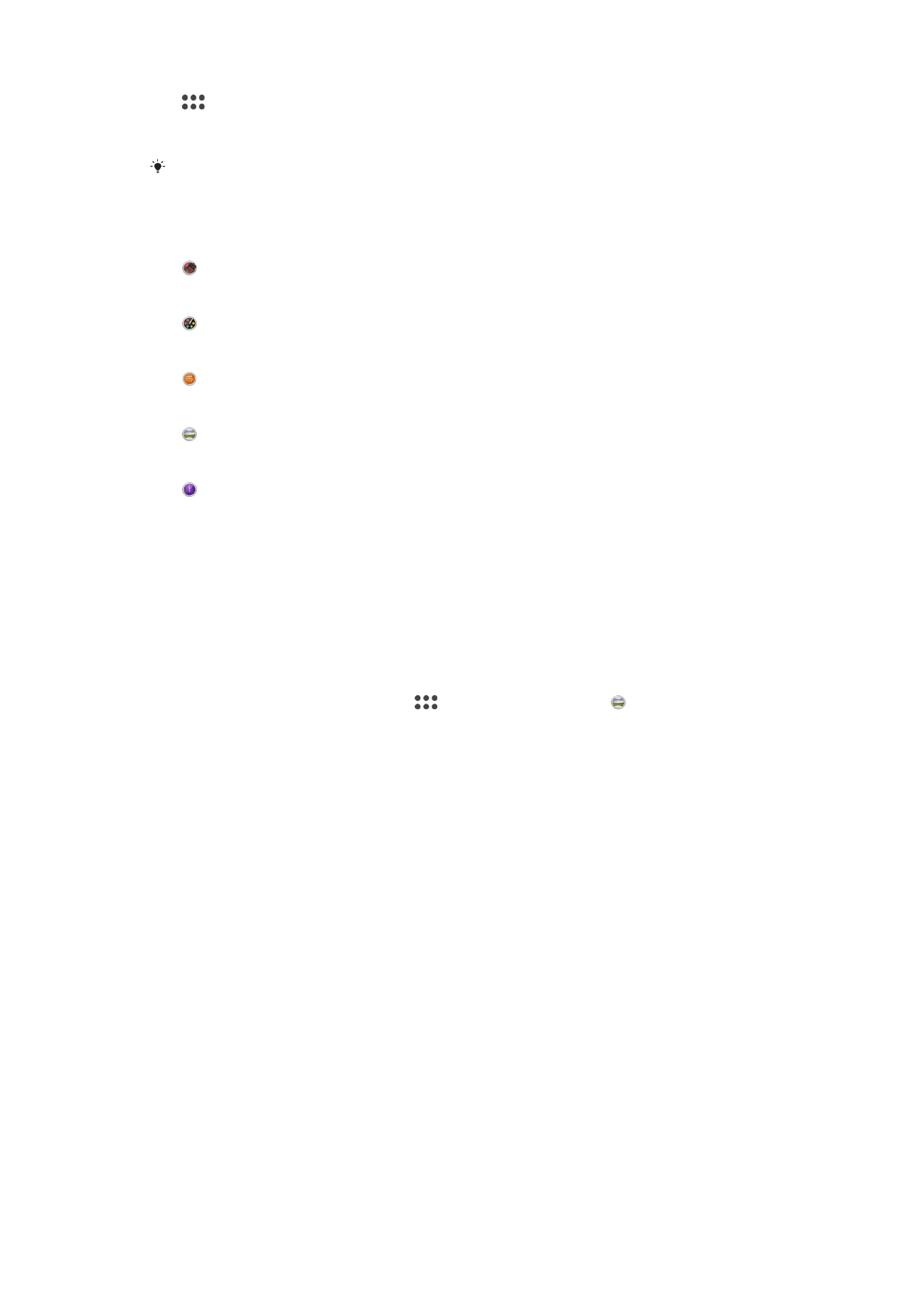
Camera apps
Manu-manong pumili ng mga application para sa camera.
Para matuto nang higit pa tungkol sa kung paano kumuha ng mas magagandang litrato,
pumunta sa
support.sonymobile.com
.
Mga app para sa Camera
AR effect
Kumuha ng mga larawan o video na may mga virtual na eksena at character.
Creative effect
Maglapat ng mga effect sa mga larawan o video.
Sound Photo
Kumuha ng mga larawan nang may tunog sa background.
Panorama
Kumuha ng mga wide-angle at panoramic na larawan.
Timeshift burst
Hanapin ang pinakamagandang larawan mula sa napakaraming larawan na
nakunan.
Panorama
Maaari kang kumuha ng mga wide-angle at panoramic na larawan sa pamamagitan ng
isang madaling press-and-sweep na paggalaw.
Upang kumuha ng panoramic na larawan
1
Isaaktibo ang camera.
2
I-swipe ang screen upang piliin ang
, pagkatapos ay piliin ang .
3
Pindutin ang key ng camera at dahan-dahan at maingat na igalaw ang camera sa
direksyon ng pagkilos na nakasaad sa screen.
Awtomatikong Pag-detect ng mukha
Awtomatikong nakaka-detect ang camera ng mga mukha at isinasaad ang mga ito gamit
ang mga frame. Ipinapakita ng may kulay na frame kung aling mukha ang napili para sa
focus. Naka-set ang focus sa mukha na pinakamalapit sa gitna ng camera. Maaari mo
ring tapikin ang isa sa mga frame upang pumili kung aling mukha ang dapat na naka-
focus.
Awtomatikong pagkuha
I-on ang awtomatikong pagkuha upang awtomatikong kumuha ng mga larawan gamit
ang isa sa mga opsyon sa ibaba.
Shutter Gamit ang Kamay
Itapat ang palad mo sa camera upang i-on ang self-timer at kumuha ng mga self-portrait sa mga capturing
mode na
Manu-mano at Superior na auto.
Smile Shutter
Gamitin ang teknolohiyang Smile Shutter™ upang kunan ang isang mukha sa pagngiti nito. Nakaka-detect
ang camera ng hanggang limang mukha at pumipili ito ng isang mukha para sa pag-detect ng ngiti at auto
focus. Kapag ngumiti ang napiling mukha, awtomatikong kukuha ng larawan ang camera.
I-off
103
Ito ay isang internet na bersyon ng lathalang Internet. © Ilimbag lang para sa personal na gamit.
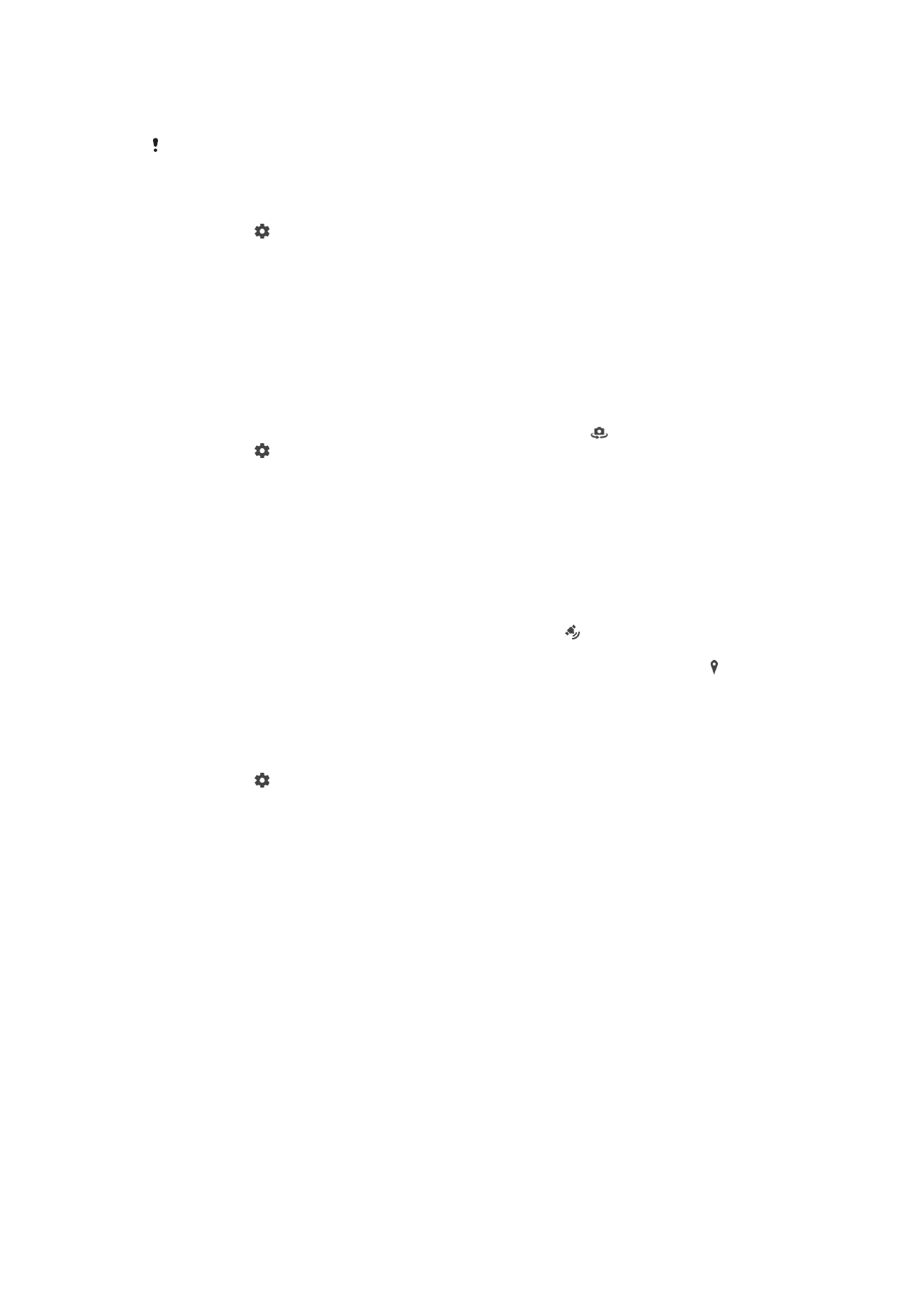
Kapag naka-off ang awtomatikong pagkuha, maaari kang kumuha ng mga larawan gamit ang button ng
shutter o key ng camera.
Ang function na
Shutter Gamit ang Kamay ay available lang sa pagkuha ng mga self-portrait.
Upang i-on ang Smile Shutter™
1
Iaktibo ang camera.
2
Tapikin ang .
3
Hanapin at tapikin ang
Awtomatikong pagkuha > Smile Shutter.
4
Kapag bukas ang camera at naka-on ang
Smile Shutter, itutok ang camera sa
iyong paksa. Pipiliin ng camera kung aling mukha ang tututukan.
5
Lalabas ang mukha sa loob ng isang may kulay na frame at awtomatikong
kukunan ang larawan kapag na-detect ang isang ngiti.
6
Kung walang na-detect na ngiti, pindutin ang key ng camera upang manu-
manong kumuha ng larawan.
Upang i-on ang Hand Shutter
1
Iaktibo ang camera.
2
Lumipat sa camera sa harap sa pamamagitan ng pagtapik sa
3
Tapikin ang .
4
Tapikin ang
Higit pa.
5
Hanapin at tapikin ang
Awtomatikong pagkuha > Shutter Gamit ang Kamay.
Sine-save ang heograpikong lokasyon ng larawan
I-enable ang function na I-save ang lokasyon para i-geotag ang mga larawan mo - sine-
save nito ang tinatantyang heograpikong lokasyon habang kumukuha ka ng mga
larawan. Natutukoy ang heograpikong lokasyon sa pamamagitan ng paggamit ng mga
wireless network at teknolohiyang GPS.
Mao-on ang Pagse-save ng lokasyon kapag lumabas ang sa screen ng camera,
ngunit hindi pa nahahanap ang heograpikong lokasyon. Mao-on ang Pagse-save ng
lokasyon at magiging available ang heograpikong lokasyon kapag lumabas ang , kaya
maaaring idagdag sa iyong larawan ang heograpikong lokasyon. Kapag walang lumabas
sa dalawang simbolong ito, naka-disable ang Pagse-save ng lokasyon.
Upang i-on ang geotagging
1
Isaaktibo ang camera.
2
Tapikin ang .
3
Tapikin ang
Higit pa, pagkatapos ay tapikin ang slider sa tabi ng I-save ang
lokasyon upang i-enable o i-disable ang function.
4
Kung ine-enable mo ang geotagging, ipo-prompt kang i-enable ang mga serbisyo
ng Lokasyon kung hindi pa naka-enable ang mga ito. Tapikin ang
OK, pagkatapos
ay tapikin ang slider na
Lokasyon.
Pindutin ang kunan
Gamit ang Pagkuha sa pamamagitan ng pagpindot, tapikin lang kahit sa screen ng
camera upang kumuha ng larawan.
I-on
Camera sa harap lang
I-off
Pindutin upang i-adjust
Pindutin ang screen upang pumili ng lugar kung saan magfo-focus kapag kumukuha ng
mga larawan.
Focus lang
104
Ito ay isang internet na bersyon ng lathalang Internet. © Ilimbag lang para sa personal na gamit.
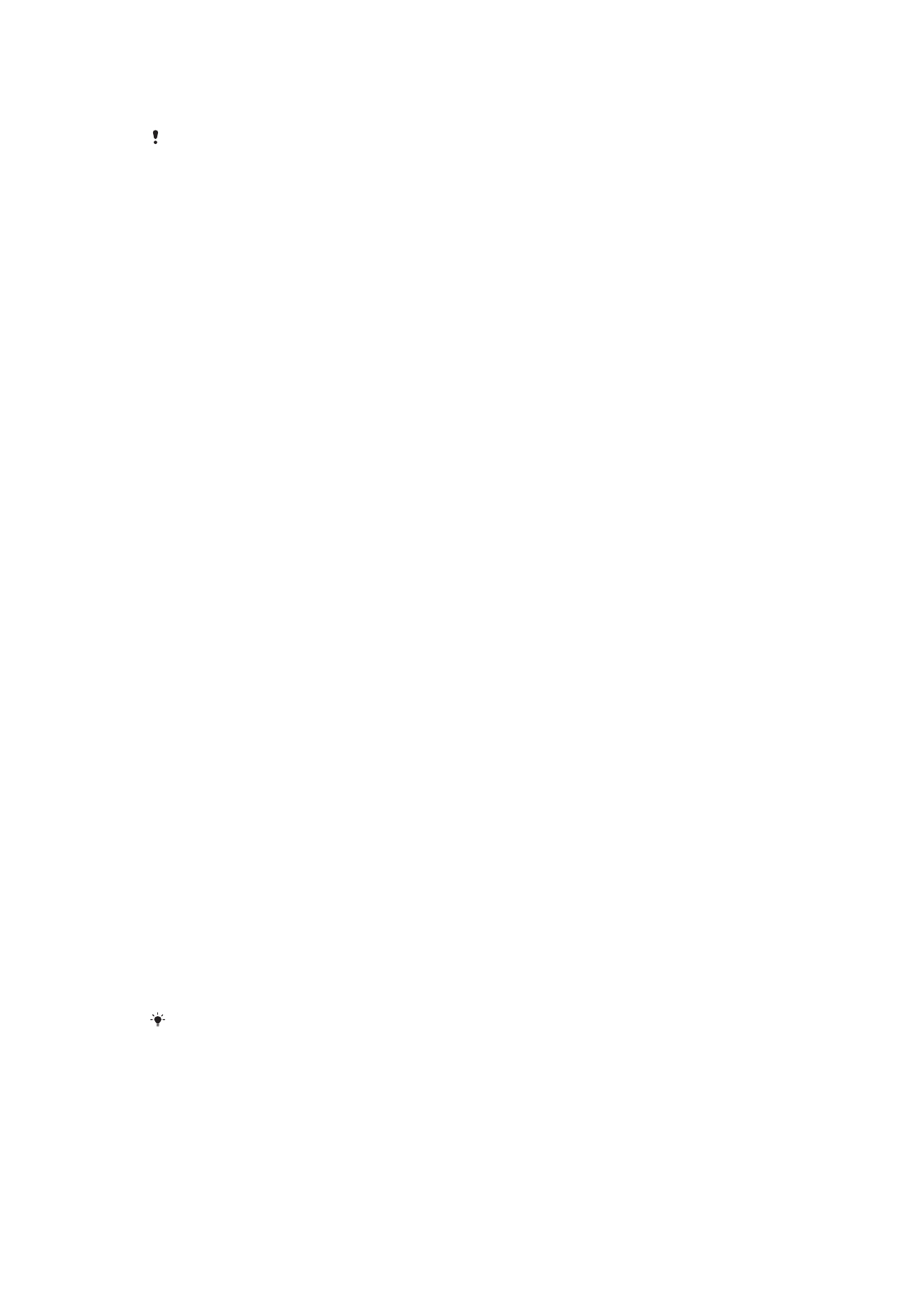
Focus at liwanag
Available lang ang function na ito sa
Superior na auto mode.
Auto photo preview
Mapipili mong mag-preview ng mga larawan pagkatapos mo mismong kunan ang mga
ito.
I-on
Pagkatapos mong kumuha ng litrato, lalabas ang isang preview nito sa kanang sulok sa ibaba ng screen
nang 3 segundo.
Camera sa harap lang
Pagkatapos mong kumuha ng litrato gamit ang camera sa harap, lalabas ang isang preview nito sa kanang
sulok sa ibaba ng screen nang 3 segundo.
I-off
Sine-save ang larawan o video matapos mo itong kunan at walang mga preview na lumalabas.
Gamitin ang Volume key bilang
Maaari mong piliin kung paano mo gustong gamitin ang volume key kapag kumukuha ng
mga litrato.
Zoom
Gamitin ang volume key upang mag-zoom in o out.
Volume
Gamitin ang mga volume key upang i-adjust ang volume ng mga pagpapaalam, rington at musika.
Shutter
Gamitin ang mga volume key upang kumuha ng mga litrato.
Tunog
Kapag kumuha ka ng larawan o nagsimulang magrekord ng video, nagkakaroon ng
tunog na shutter ang Camera. Kung gagamitin mo ang self-timer, magkakaroon ito ng
sunud-sunod na beep upang markahan ang countdown. Maaari mong piliing i-off ang
mga tunog na ito.
Imbakan ng data
Maaari mong piliing i-save ang iyong data maaaring sa isang naaalis na SD card man o
sa internal storage ng iyong device.
Panloob na storage
Sine-save ang mga litrato o video sa memory ng device.
SD card
Sine-save ang mga litrato o video sa SD card.
Mga grid line
Magagamit mo ang mga grid line bilang visual aid habang kumukuha para makatulong
sa iyong mahanap ang tamang posisyon ng iyong larawan.
Ipinapakita lang ang mga grid line sa screen ng camera habang kumukuha, at hindi lumalabas
sa kinunang larawan.
Mabilis na paglunsad
Gamitin ang mga setting ng Mabilis na paglunsad para ilunsad ang camera kapag naka-
lock ang screen.
Ilunsad lamang
105
Ito ay isang internet na bersyon ng lathalang Internet. © Ilimbag lang para sa personal na gamit.
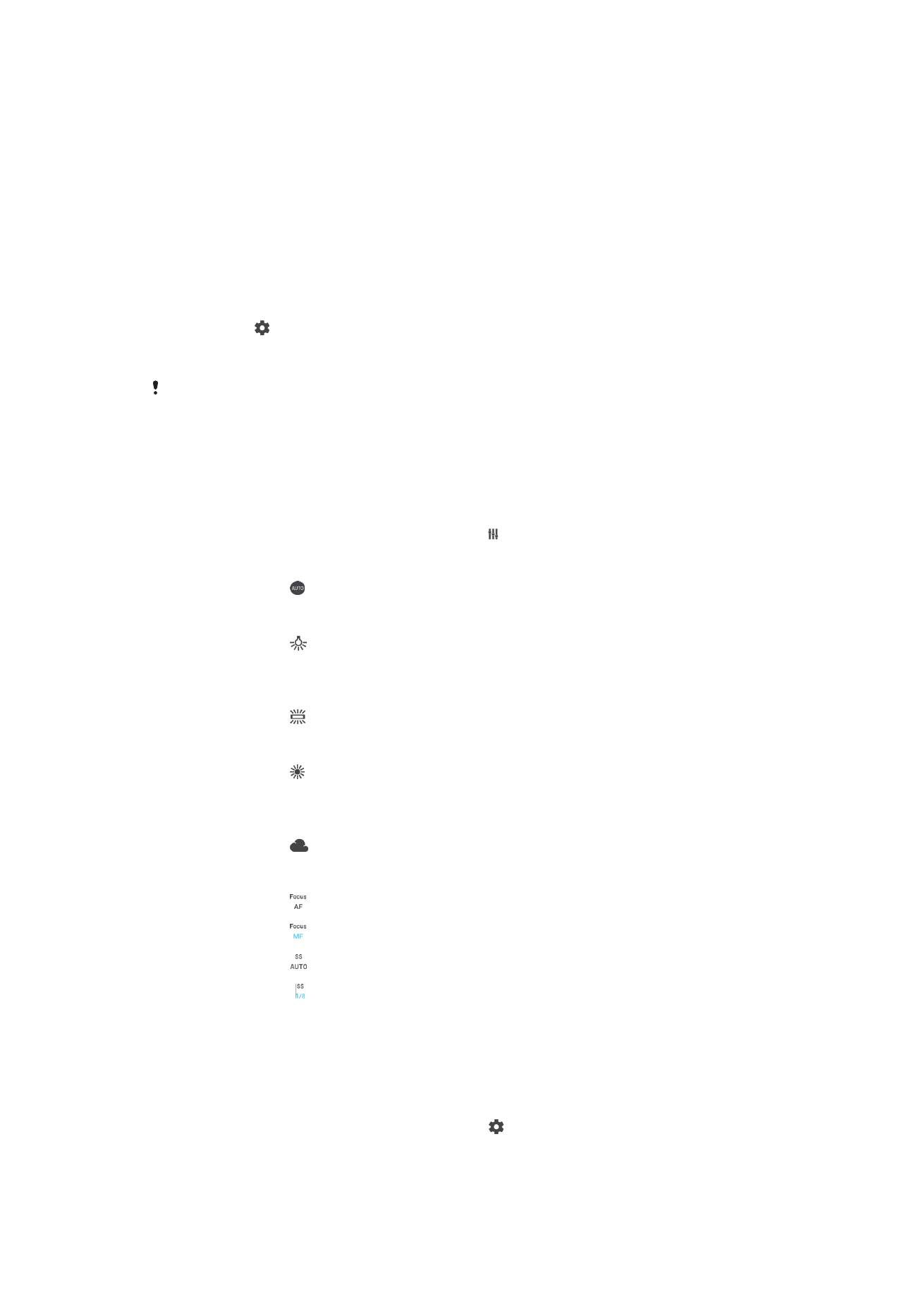
Kapag nakasaaktibo ang setting na ito, maaari mong ilunsad ang camera kapag naka-lock ang screen sa
pamamagitan ng pagpindot nang matagal sa camera key.
Ilunsad at kuhanan
Kapag nakasaaktibo ang setting na ito, maaari mong ilunsad ang camera at awtomatikong kumuha ng
larawan kapag naka-lock ang screen sa pamamagitan ng pagpindot nang matagal sa camera key.
Ilunsad at i-record ang video
Kapag nakasaaktibo ang setting na ito, maaari mong ilunsad ang camera at magsimulang kumuha ng video
kapag naka-lock ang screen sa pamamagitan ng pagpindot nang matagal sa camera key.
I-off
Upang i-adjust ang kulay at liwanag
1
Isaaktibo ang camera.
2
Tapikin ang >
Kulay at liwanag.
3
I-drag ang mga slider patungo sa mga gustong posisyon upang i-adjust ang kulay
at liwanag.
Available lang ang setting na ito sa mga mode na Superior auto at Video camera.
White balance, focus, exposure at bilis ng shutter
Ang white balance, na available lang sa
Manu-mano capturing mode, ay nag-a-adjust ng
balanse ng kulay ayon sa liwanag. Maaari mo ring isaayos ang exposure nang manu-
mano sa range na -2.0 EV hanggang +2.0 EV. Halimbawa, maaari mong dagdagan ang
liwanag ng imahe o bawasan ang kabuuang exposure sa pamamagitan ng pagtapik sa
kontrol na plus o minus kapag ipinapakita ang . Maaaring itakda ang focus at bilis ng
shutter sa pagsasaayos na manu-mano o awtomatiko.
White balance
Auto
Awtomatikong i-adjust ang balanse ng kulay.
Incandescent
Isinasaayos ang balanse ng kulay para sa mga warm na liwanag,
gaya ng sa ilalim ng mga light bulb.
Fluorescent
I-adjust ang balanse ng kulay para sa fluorescent na ilaw.
Maaraw
I-adjust ang balanse ng kulay para sa maaraw na kalagayan sa
labas.
Maulap
I-adjust ang balanse ng kulay kung maulap.
Focus AF
Awtomatikong i-adjust ang focus.
Focus MF
Manu-manong i-adjust ang focus.
SS auto
Awtomatikong i-adjust ang bilis ng shutter.
SS 1/8
Manu-manong i-adjust ang bilis ng shutter.